Чтобы сделать на смартфоне портрет с живым динамическим фоном, вам понадобится SketchBook и InShot — два качественных и совершенно незаменимых приложения для реализации колоритных творческих задумок и создания цифрового контента (оба есть на iOs и Android).
Процесс достаточно прост:
1. в SketchBook открываем портрет и аккуратно стираем задний фон;
2. далее вместо него добавляем несколько новых фонов или текстур;
3. с помощью InShot делаем так, чтобы все слои попеременно чередовались, подобно GIF-анимации.
Описание каждого шага, с комментариями, указателями и нюансами по редактированию, вы найдёте в сегодняшнем 3-минутном видео.
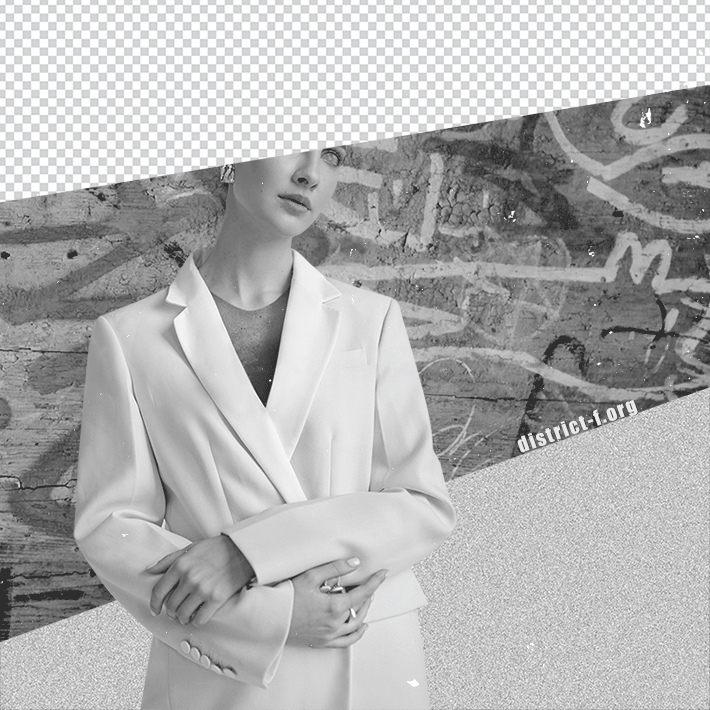
PS: друзья, vimeo в последнее время подвисает. если видео не загружается быстро, подождите 3-5 секунд и нажмите на иконку play несколько раз
Вне сомнений, сделать обтравку объекта или вырезать отдельные элементы изображения порой бывает непросто, особенно если приходится это проворачивать на смартфоне. Какие-то сложные графические эффекты всё равно требуют более точной и аккуратной работы в пк-версии Photoshop (то же превью в начале поста я делала именно так, банально ввиду удобства).
Тем не менее многое зависит от конкретной задумки и мотивации её реализовать, поэтому лично мне идея создания живых коллажей с помощью мобильных редакторов SketchBook + InShot видится весьма перспективной и жизнеспособной. Надеюсь, этот способ приглянется или окажется полезным и вдохновляющим и для вас.
А пока по традиции продублирую все этапы из видео ниже:
ЧАСТЬ 1: SKETCHBOOK
- загрузите свой портрет из Фотоальбома (или скачайте его на одном из фотостоков, как это сделала я);
- перейдите в раздел Слои и отключите все нижние, нажав на глазок. После «встаньте» обратно на иконку с портретом;
- в библиотеке инструментов выберите любую плотную кисть и *обязательно* установите ей прозрачность;
- чтобы установить кисти прозрачность, нажмите Меню (круг в центре внизу) > после — на иконку цвета > иконка слева вверху;
- увеличьте портрет и начните стирать фон;
- чтобы быстро изменить размер кисти, перейдите в Меню и, нажимая на иконку с кисточкой, проведите пальцем влево (уменьшение) или вправо (увеличение);
- добавьте новые фоны и текстуры из Фотоальбома (свои я скачала на стоках), нажав на Импорт изображения;
- разместите изображение на плоскости, после чего, перейдя в Слои, спустите его под ваш портрет;
- сохраните получившееся изображение, нажав на Общий доступ > Сохранить изображение;
- повторяем пункт 7-9 *с каждым последующим фоном* (будь их всего 2 или 12)
ЧАСТЬ 2: INSHOT
- перейдите в раздел Видео > вкладка Фото > выберите ранее сохранённые вами изображения (с изменённым фоном);
- нажмите на иконку Время и передвиньте ползунок к 0.1-2 секундам, чтобы уменьшить продолжительность «проигрывания» каждого файла;
- нажмите на иконку двойной галочки > Применить ко всему;
- при желании сделайте цветокоррекцию и регулировку яркости, тепла и контраста во встроенном редакторе (раздел Фильтр);
- сохраните получившееся видео (aka gif-коллаж), нажав на иконку со стрелкой в верхнем левом углу;
- чтобы увеличить продолжительность gif, не выходя из InShot, добавьте только что сохранённое видео к текущему;
- если этого не достаточно, повторите 5-6 пункт, чтобы создать эффект петли (loop);
- портрет с живым динамическим фоном готов!
с любовью, Юля Калмыкова
редактор сайта district-f.org
я в соцсетях: vk ig lj pn tw fb
вам также может быть интересно:
🎥 Живое присутствие: 4 приложения для анимированных историй
🎥 Как сделать «многослойные» фото- и видеоистории прямо в Instagram?
🎥 Ну очень живой контент: как сделать видео в «картинке» 2 в 1
🎥 Идеи фотообработки: вырезка объекта + замена фона
🎥 Как сделать сюрреалистический коллаж на смартфоне
🎥 Пляски статических помех: 5 приложений для эффекта VHS на видео и фото
Фигурные и абстрактные кисти: 4 приложения для ярких надписей и обработки
🎥 По контуру: рисуем иллюстрацию поверх фото (iOs, Android)
🎥 120+ эффектов для создания необычного видеоконтента и сториз